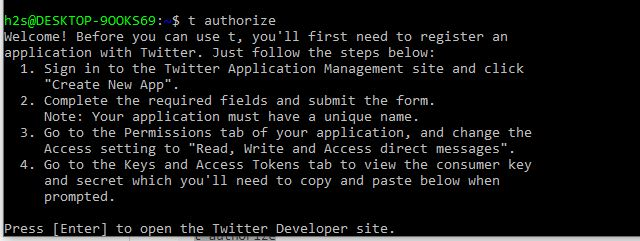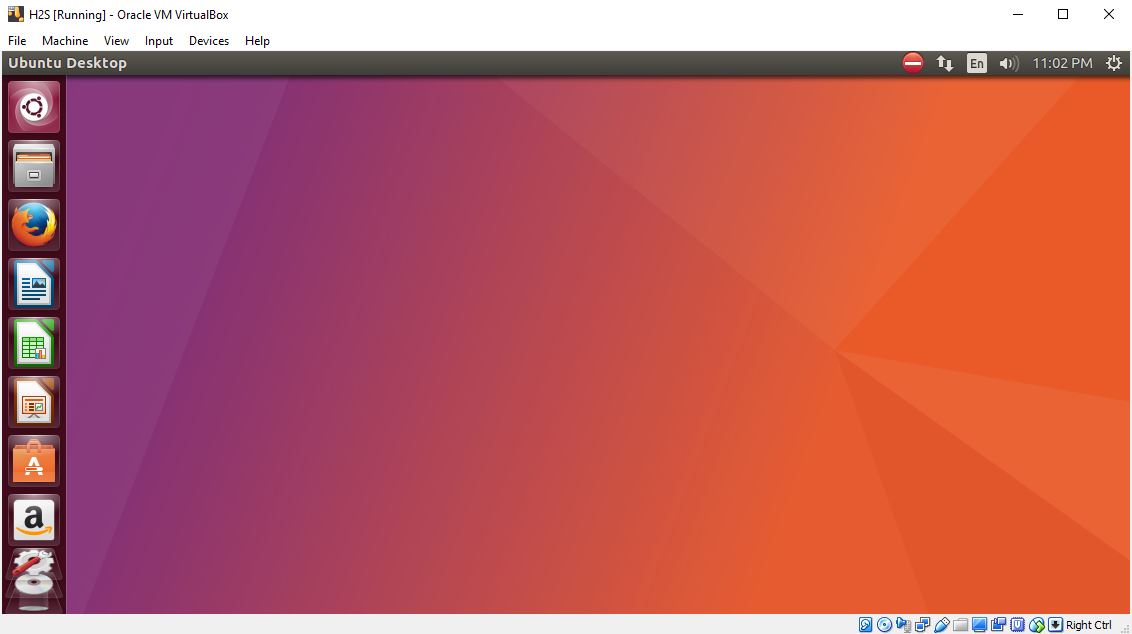如果您错误地关闭了主动的Mozilla Firefox浏览器选项卡,现在想再次重新打开它们,但不知道如何?然后,本教程中讨论的方法将帮助您…
Firefox是一种广泛使用的开源浏览器,并且在所有Linux系统中,我们都可以在Windows,MacOS,iOS和Android上安装它,即使这些操作系统具有不同的默认浏览器。与其他浏览器相比,在隐私,功能和性能Firefox方面,它不落后,它提供了一个干净的界面,易于使用其他工具来提高生产率和整体性能。
让我们查看简单的解决方案,以恢复Close Firefox选项卡或关闭窗户,以免失去工作……
在Firefox中重新打开封闭窗口的步骤
无论您在Windows,Linux还是MacOS上使用Firefox都没关系,此处给出的步骤对于所有这些步骤都相同。
步骤1:打开Mozilla Firefox
但是,您已经有一个运行的Firefox浏览器,但是,如果您已将其关闭,请再次启动它,以便我们可以访问“封闭”选项卡。
步骤2:访问最近关闭的选项卡或窗口
如果您还没有打开Firefox,则有几种方法可以访问关闭标签。遵循给定的方法:
- 在浏览器上,您会看到三条水平线在右上方的图标,单击它。
- 之后,转到“历史”选项,也单击该选项以揭示更多选项。
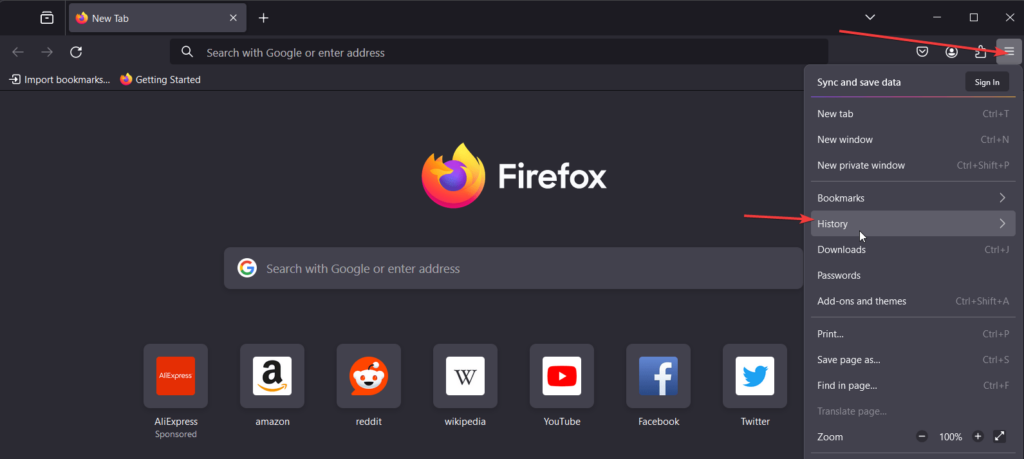
- 导航到最近关闭的标签“ 或者 ”最近关闭的Windows”要检查最近故意或意外关闭的Firefox选项卡或窗户。
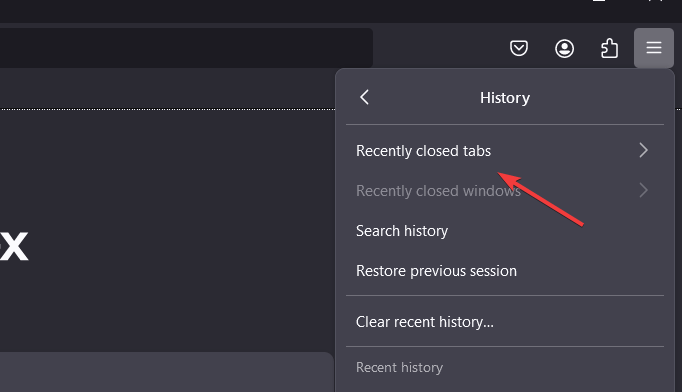
- 现在,从历史记录中,我们可以单击“封闭”选项卡以再次打开它们。但是,如果您想一次重新打开所有这些,请选择“重新打开所有选项卡”选项。同样,您也可以打开封闭的窗户。
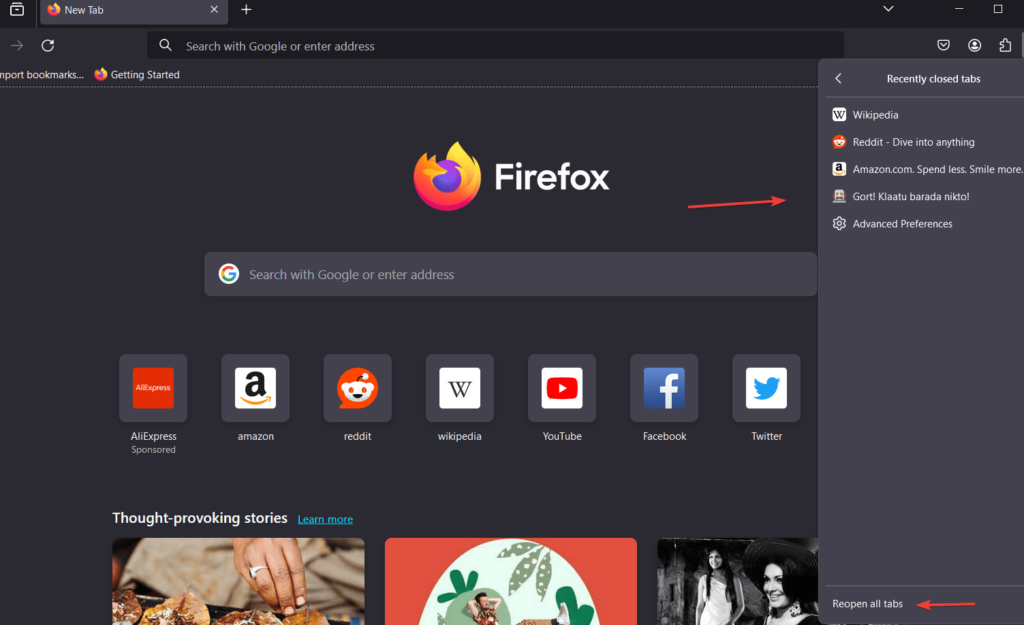
方法2:使用键盘快捷键
如果您刚刚在Firefox上关闭了一些选项卡,而不是完全浏览器,那么您只需按下键盘快捷键即可再次重新打开它们Ctrl + Shift + T,同时在键盘上按这些键,它将立即重新打开最后一个关闭的窗口。
但是,如果不是最近的关闭选项卡,则应使用本教程中给出的第一个方法。
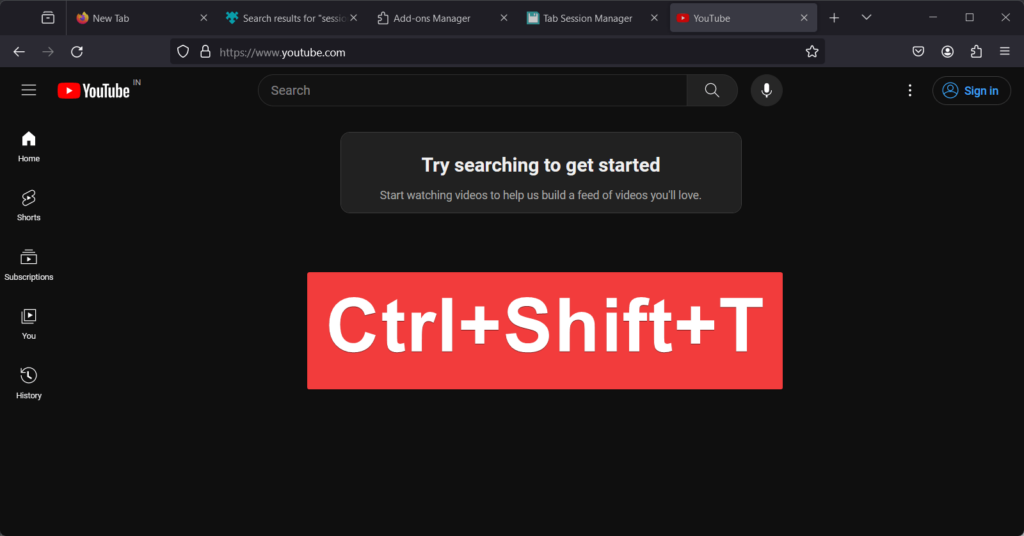
打开最近关闭的Firefox选项卡的另一种方法是右键单击当前选项卡并选择“重新打开关闭选项卡“打开想要的东西。
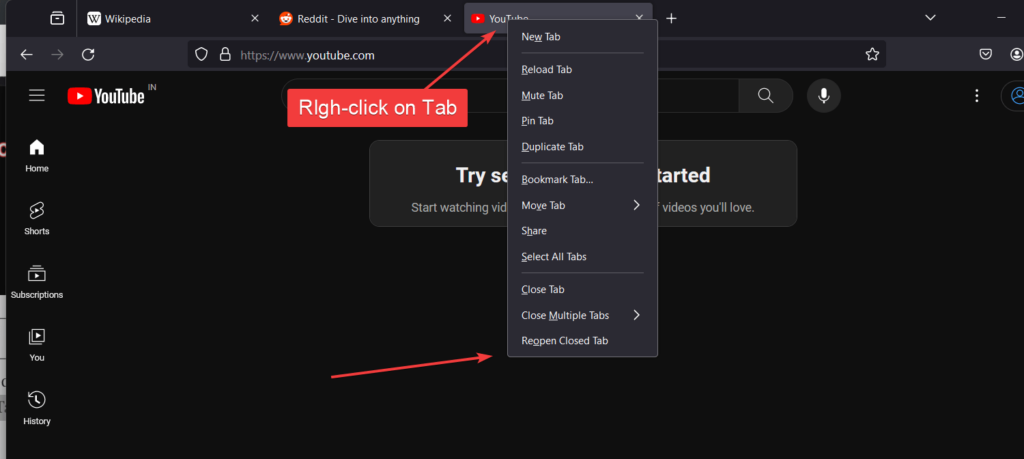
方法4:使用Firefox扩展名管理封闭的选项卡或Windows
如果你想 管理您的封闭标签并再次重新打开它们,然后没有什么比使用更好的附加组件。我 更喜欢在Chrome中使用“ Session Buddy”,但不适合Firefox,因此此浏览器的用户可以使用“选项卡会话管理器“ 添加在。
使用此附加组件,用户可以保存他的当前会话,以便稍后他可以从中或全部打开任何单个选项卡。它可以保存和还原窗口和选项卡,管理名称和标签的会话,甚至在关闭窗口时自动保存。用户可以定期设置自动保存选项。即使是可以导入和导出会话以在安装相同附加组件的其他一些Firefox上重新打开其下面的选项卡。
Tab Session Manager还提供云同步,并支持TAB组,如果您是Chrome用户,则可以从“ Session Buddy”扩展名中导入。
要安装它添加到Firefox”按钮。在那之后,单击“扩大图标”,然后选择“选项卡会话管理器”执行任何设置或重新打开闭合选项卡。
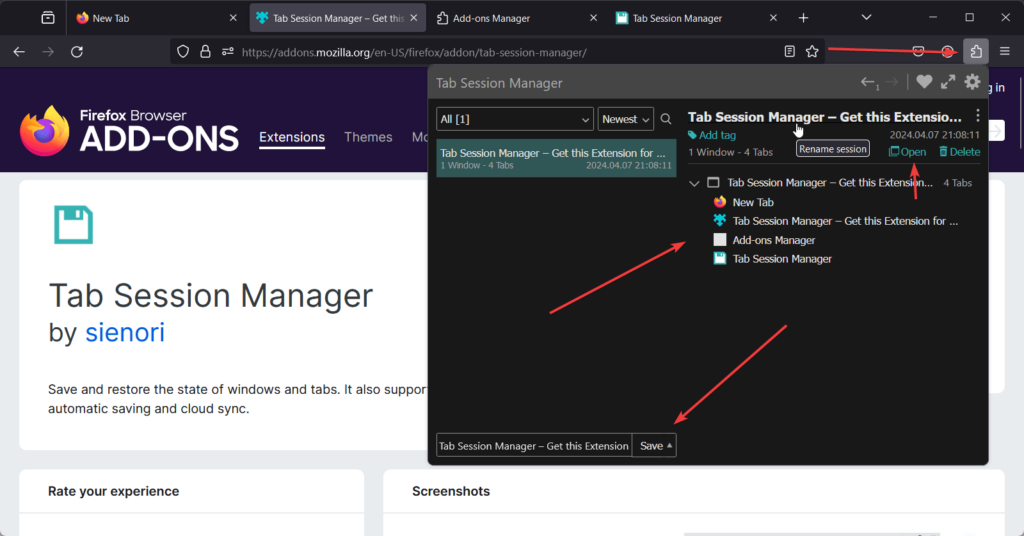
步骤3:查看您的已还原选项卡
像Chrome一样,Firefox还提供了所有常见的选择来恢复封闭的标签或窗口。一旦您拥有它们,请不要忘记审查它们并确保您需要的一切都在那里,
技巧和窍门
- 有时您可能找不到封闭的窗户最近关闭的Windows,”部分,在这种情况下,您可以检查“最近关闭的标签”因为它可以在那里作为新窗口恢复。
- Firefox还允许您在启动浏览器时恢复上一个会话。如果浏览器在开始时没有要求您,请转到历史然后选择“恢复上一个会话”。
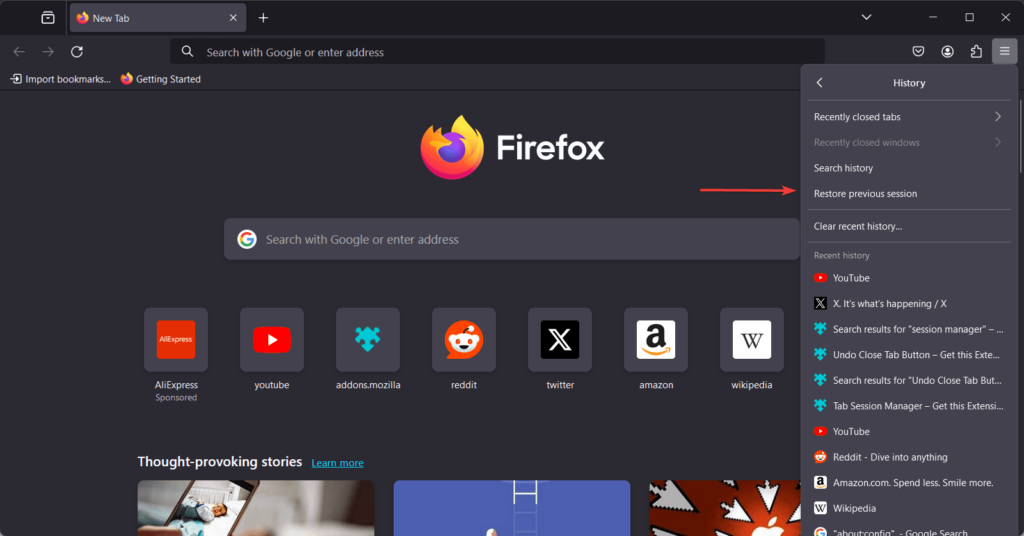
- 对于那些经常需要恢复会议的人,我们建议他们应该使用第三方附加组件来管理他们的浏览会议,就像我们在本教程中讨论的那样。
结论
不小心关闭浏览器窗口可能会令人沮丧,但是使用Firefox和正确的方法,您可以在将其丢弃的地方直接拿起工作。尽管本教程讨论了Firefox的方法,但它们也适用于Chrome。将此教程保留为书签,您将来可能需要它以迅速恢复丢失的标签。